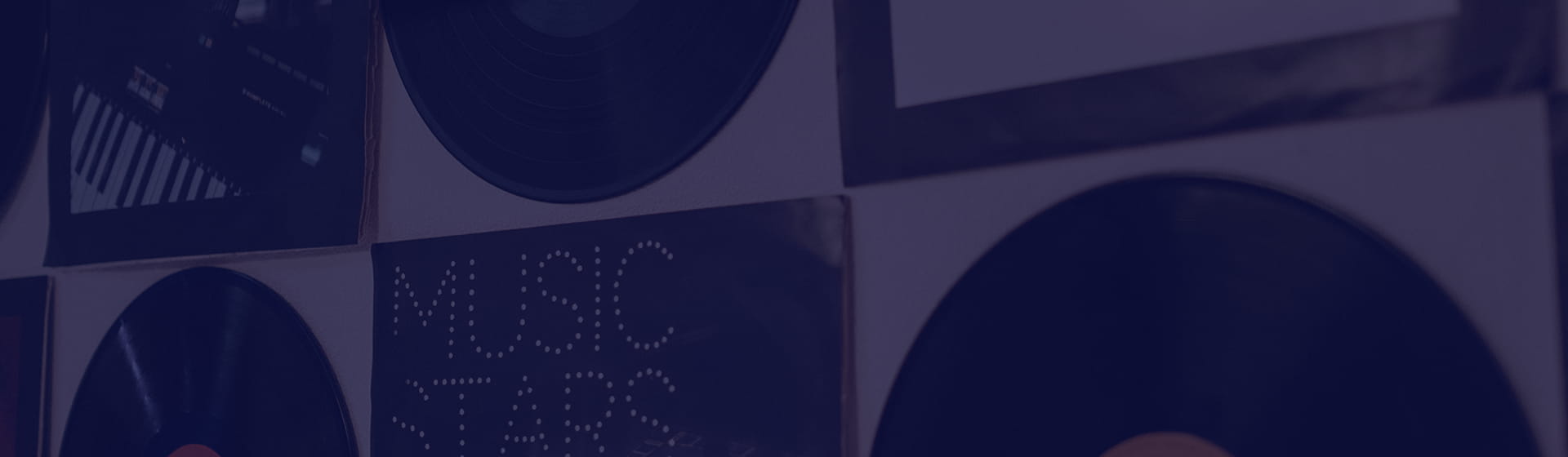ViWizard Spotify Music Converter est disponible pour les utilisateurs Windows et macOS. Dans ce qui suit, nous allons vous montrer comment télécharger et convertir rapidement de la musique Spotify en MP3 sur les ordinateurs Windows et macOS. Vous pouvez d'abord télécharger et installer la version d'essai de ViWizard Spotify Music Converter sur votre ordinateur.
Partie 1. Comment télécharger et enregistrer ViWizard Spotify Music Converter
Étape 1 Télécharger ViWizard Spotify Music Converter
Si vous utilisez un ordinateur Windows, vous pouvez télécharger et installer la version d'essai de ViWizard Spotify Music Convertisseur pour Windows sur votre PC. Pour les utilisateurs de Mac, vous pouvez télécharger la version d'évaluation de ViWizard Spotify Music Converter pour Mac sur votre ordinateur.
Étape 2 Inscrire ViWizard Spotify Music Converter
La version d'essai du logiciel ViWizard ne vous permet de télécharger et de convertir que la première minute de chaque piste musicale. Si vous souhaitez télécharger l'intégralité de la piste, nous vous conseillons vivement d'acheter une licence pour l'enregistrer. Pour vous enregistrer, il vous suffit d'aller dans l'icône Menu > Enregistrer. Puis saisissez l'adresse e-mail que vous avez utilisée pour acheter la licence, ainsi que le code d'enregistrement.
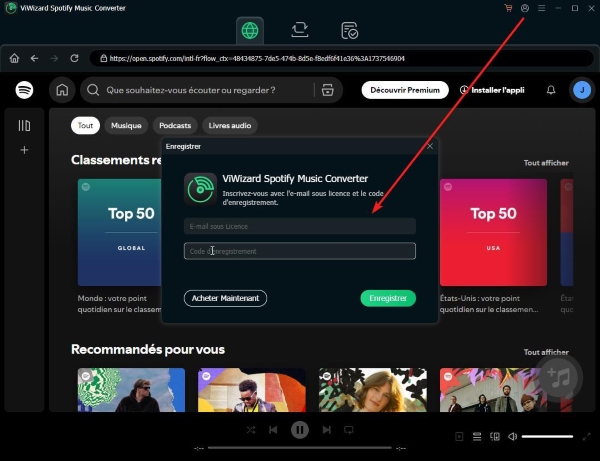
Remarque : N'ajoutez aucun espace avant ou après vos informations d'inscription, car elles sont sensibles à la casse.
Partie 2. Comment Convertir Spotify en MP3 avec ViWizard Spotify Music Converter
Étape 1 Ajouter de la musique Spotify à ViWizard
Lancez ViWizard Spotify Music Converter sur votre ordinateur. Dès que vous vous connectez à votre compte Spotify, vous accédez au lecteur Web de Spotify directement dans le logiciel - quel que soit le type d'abonnement. Recherchez les chansons, playlists, albums, artistes, etc. de Spotify que vous souhaitez convertir et cliquez dessus pour les ouvrir. Ensuite, l'icône « Ajouter » dans le coin inférieur droit devient verte. Vous pouvez ajouter des chansons à Spotify en les faisant glisser et en les déposant ou en cliquant simplement sur l'icône verte.

Étape 2Personnaliser les paramètres audio de sortie
Avant de procéder au téléchargement de la musique, personnalisez les paramètres de sortie en fonction de vos préférences. Cliquez sur l'icône Menu dans le coin supérieur droit et choisissez Préférences. Dans le menu Préférences, naviguez jusqu'à l'onglet Convertir pour ajuster le format de sortie, tel que MP3, M4A, WAV, FLAC, AIFF, ou M4B et d'autres paramètres tels que le débit binaire et la fréquence d'échantillonnage pour optimiser la qualité audio. Vous pouvez également modifier d'autres paramètres, comme « Enregistrer les paroles », qui permet de télécharger le fichier des paroles avec les fichiers musicaux convertis. Une fois vos réglages terminés, cliquez sur OK pour enregistrer les modifications.

Étape 3Sélectionner la musique à convertir
Après avoir configuré les paramètres, revenez à la liste de conversion et examinez les éléments que vous avez ajoutés. Vous pouvez sélectionner des chansons individuelles, des albums complets ou des listes de lecture entières pour la conversion de la musique. De plus, les livres audio et les podcasts sont pris en charge en fonction de votre abonnement. Cliquez sur Ajouter à la liste pour ajouter de la musique Spotify à la liste de conversion.
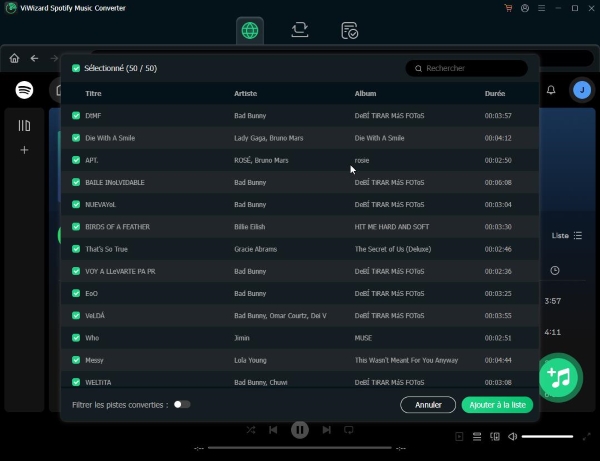
Étape 4 Commencer à télécharger de la musique Spotify
Lorsque vous êtes prêt, cliquez sur le bouton Convertir pour commencer à télécharger et convertir les titres Spotify sélectionnés. Au cours du processus, ViWizard enregistrera les fichiers convertis dans le dossier de sortie désigné dans les Préférences.
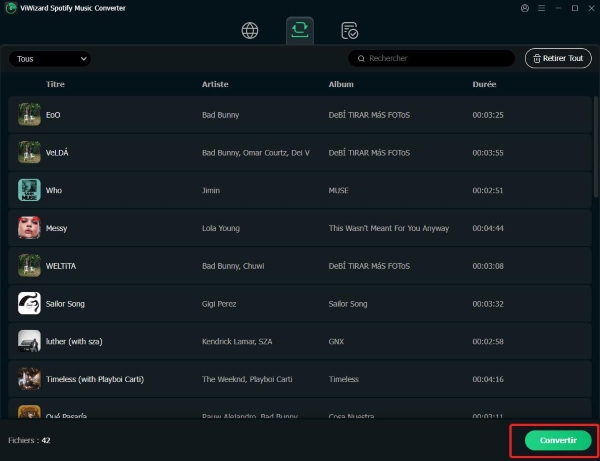
Étape 5 Accéder à votre musique Spotify convertie
Une fois la conversion terminée, vous pouvez retrouver tous vos titres téléchargés dans la section Historique de ViWizard. A partir de là, utilisez l'icône Ouvrir le dossier pour naviguer directement vers le dossier contenant vos fichiers convertis. Vous pouvez rechercher des chansons spécifiques ou les trier par titre, artiste ou album. ViWizard dispose également d'un lecteur multimédia intégré qui vous permet de profiter pleinement de votre musique convertie. Ces fichiers sont désormais libres de toute limitation, ce qui signifie que vous pouvez les transférer et les lire sur n'importe quel appareil hors ligne.
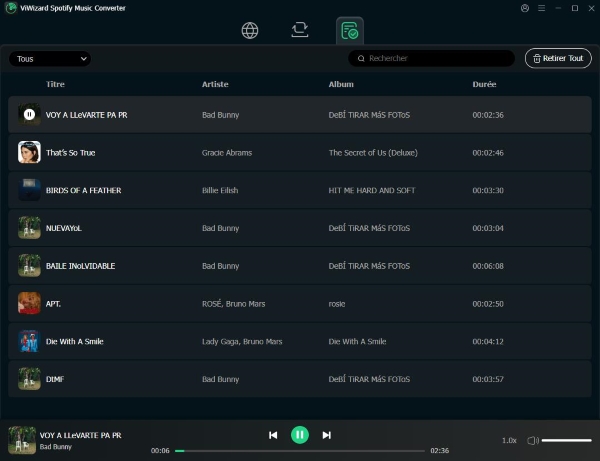
Apple Music Converter
La meilleure solution audio pour convertir Apple Music, iTunes audio et les livres audio Audible en MP3 sans perte de qualité.
Essai Gratuit Essai GratuitAudible Audiobook Converter
Convertir facilement tous les livres audio Audible, y compris les fichiers AA ou AAX, en MP3 courants et plus encore sans l'application Audible.
Essai Gratuit Essai GratuitAmazon Music Converter
Convertisseur professionnel d'Amazon Music pour télécharger des chansons, des albums, des playlists et des podcasts d'Amazon Music au format MP3.
Essai Gratuit Essai Gratuit